
بلوٹوت چوہوں آسانی سے بے تار ہیں ، لیکن جب وہ اپنا کنکشن کھو دیتے ہیں تو یہ بہت مایوسی کا باعث ہوتا ہے۔ پڑھیں جب ہم قارئین کے ونڈوز لیپ ٹاپ کو دشواری سے دور کرتے ہیں اور اپنے ماؤس کو بیدار رکھنے اور اپنے کمپیوٹر سے رابطے میں رکھنے میں ان کی مدد کرتے ہیں۔
عزیز کیسے جیک ،
میں اپنے ماؤس سے بہت ناراض ہوں میں ایک مکمل سائز کی ہڈی والا ماڈل میں واپس جا رہا ہوں۔ میں نے تقریبا چھ ماہ قبل مائیکرو سافٹ بلوٹوتھ نوٹ بک ماؤس 5000 خریدا تھا اور اسے اپنے ونڈوز 7 لیپ ٹاپ سے استعمال کرنا شروع کیا تھا۔ مجھے غلط مت سمجھو ، خود ماؤس بہت اچھا ہے اور مجھے اس سے کوئی مسئلہ نہیں ہے۔
مجھے جو مسئلہ ہے اس میں ونڈوز تصادفی طور پر ماؤس کو دیکھنے میں ناکام ہوجائے گی۔ کسی بھی قسم کی پریشانی سے اس کا ازالہ نہیں ہوگا ، بجا طور پر آلات کے مینو سے ماؤس کو بالکل ہٹانے اور پھر اسے دوبارہ مطابقت پذیر بنانا۔ ایسا ہر دوسرے دن ہوتا ہے۔ میں صرف ماؤس کو آن اور آف نہیں کر سکتا ، اگر آپ چاہیں تو مجھے "اسے دوبارہ انسٹال کریں"۔
زیرِبحث ماؤس کا بہت زیادہ جائزہ لیا گیا ہے اور لگتا ہے کہ ہر کوئی اس سے پیار کرتا ہے (اور میں بھی اس سے پیار کروں گا اگر وہ اس رابطے کے معاملے میں نہ ہوتا)۔ یہ چھوڑ کر کہ میرا اصل ماؤس عیب دار ہے اور اس میں کوئی فکسنگ نہیں ہے ، میں اس صورتحال کو دور کرنے کے لئے کیا کرسکتا ہوں؟
مخلص،
ماؤس مایوس
اگر کبھی ہمارے پاس کبھی بھی استعمال ہونے والے لیپ ٹاپ سے کسی مسئلے کو حل کرنے کے لئے حوصلہ افزائی کرنے کے لئے کوئی ای میل موصول ہوتی تھی تو ، بس یہی ہے۔ مہینوں سے ہم ایک جیسی پریشانی کے ازالے کے لئے ایک لمحے کا مطلب بنائے ہوئے ہیں: ہمارے پاس بھی آفس کے گرد ونڈوز 7 کا لیپ ٹاپ بچھا ہوا ہے جو اکثر یہ بھول جاتا ہے کہ اس کا ایک چھوٹا بلوٹوت دوست ہے۔ اب چونکہ آپ کے ای میل نے ہمارے تحت آگ روشن کردی ہے ، آئیے سوال میں اولی لیپ ٹاپ کو شروع کریں اور صورتحال کو دور کرنے کے لئے درپیش دشواریوں کے حل کے دستاویزات کی دستاویز کریں۔
اپنے ڈرائیورز کو اپ ڈیٹ کریں
زیادہ تر بلوٹوت چوہوں کے پاس انفرادی ڈرائیور نہیں ہوتے ہیں اور صرف ونڈوز بلوٹوتھ / HID کے مطابق آلہ کے لئے پہلے سے طے شدہ ڈرائیور استعمال کرتے ہیں۔ اس نے کہا ، پہلے اسٹاپ میں ہمیشہ آلات کے نام اور اپنے آپریٹنگ سسٹم کی تلاش کرکے آلہ ڈرائیوروں کی جانچ پڑتال کرنا چاہئے۔ مائیکروسافٹ ماؤس کی صورت میں جو آپ استعمال کررہے ہیں وہاں آلہ سے متعلق مخصوص ڈرائیور موجود نہیں ہیں کیونکہ یہ عام ونڈوز والے استعمال کرتا ہے۔
آپ کے بلوٹوتھ ریڈیو میں ہی ، اچھ goodا موقع موجود ہے ، (چاہے آپ کے پاس ایک بورڈ موجود ہو یا ڈونگلے) ڈرائیور موجود ہوں۔ ایک اچھا موقع بھی ہے کہ ان کی عمر ختم ہوجاتی ہے۔ دستی اصلاحات کی کوشش کرنے سے پہلے ہم آپ کی خاکہ نگاری کرنے والے ہیں اس بات کو یقینی بنائیں کہ آپ کے پاس بلوٹوتھ ریڈیو کے لئے سب سے زیادہ موجودہ ڈرائیور موجود ہیں۔ اگر آپ بلوٹوتھ ریڈیو کے لئے عمومی ونڈوز ڈرائیور استعمال کررہے ہیں تو آپ کو ممکنہ طور پر متعدد ترتیبات ملیں گی جنہیں آپ کو ٹوگل کرنے کی ضرورت ہوگی۔
خودکار بلوٹوتھ خدمات کو فعال کریں
خرابیوں کا سراغ لگانا ٹریل کا پہلا اسٹاپ سروسز مینو ہے۔ اپنے ونڈوز اسٹارٹ مینو کو کھولیں اور سرچ باکس میں "سروسز" ٹائپ کریں یا WIN + R کو ٹکرائیں اور سروسز مینو کو لانچ کرنے کے لئے رن ڈائیلاگ باکس میں "Services.msc" ٹائپ کریں۔ کالم کو نام کے مطابق ترتیب دیں اور "بلوٹوتھ سپورٹ سروس" اندراج تلاش کریں۔
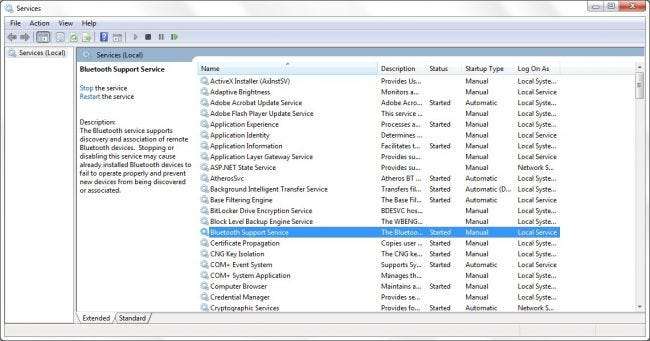
اس اندراج پر دائیں کلک کریں اور "پراپرٹیز" کو منتخب کریں۔ پراپرٹیز مینو میں "عام" ٹیب کے تحت "اسٹارٹ اپ ٹائپ" اندراج کے ل look دیکھیں۔
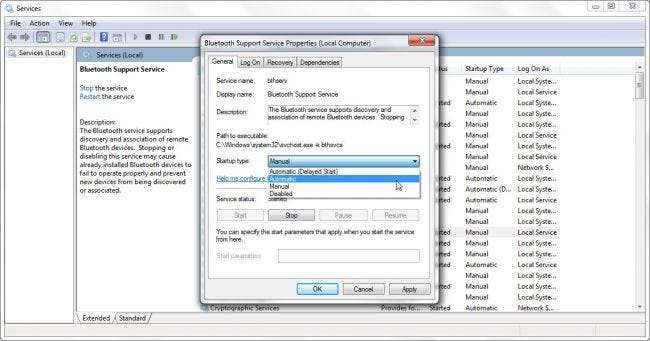
قسم کو "خودکار" میں تبدیل کریں اور لگائیں۔ خدمات کا مینو بند کریں۔
بلوٹوتھ پاور مینجمنٹ کو غیر فعال کریں
تازہ ترین ڈرائیور اور خدمات موافقت ہمیں صحیح سمت میں لے جارہی ہیں۔ اب یہ کام ختم کرنے کا وقت آگیا ہے۔ اگرچہ ناقص ڈرائیور یا ناقص سروس مینجمنٹ مجرم ہوسکتی ہے ، لیکن یہ بھی ممکن ہے کہ آپ کا لیپ ٹاپ جارحانہ طور پر بلوٹوتھ آلات کے لئے طاقت کا انتظام کر رہا ہو اور ، اس عمل میں ، بلوٹوتھ کنکشن کو چھوڑ دے۔
اسٹارٹ مینو سرچ باکس میں "ڈیوائس منیجر" ٹائپ کرکے یا WIN + R دبائیں اور رن ڈائیلاگ باکس میں "devmgmt.msc" ٹائپ کرکے آلہ مینیجر کو آگ لگائیں۔
ڈیوائس مینیجر کی جانچ پڑتال اس مسئلے کو حل کرنے کا سب سے تکلیف دہ حصہ بننے جارہی ہے۔ بلوٹوتھ ڈیوائس اور / یا ماؤس کے ذکر کے ل. آپ کو ڈیوائس مینیجر کے سیکشنز کو دیکھیں اور ہر مثال کی خصوصیات کو چیک کرنا ہوگا۔ "بلوٹوتھ ریڈیوز" ، "چوہوں اور دیگر نشاندہی کرنے والے آلات" اور "سسٹم ڈیوائسز" کے تحت دیکھیں۔ آپ جس چیز کی تلاش کر رہے ہیں وہ اس جیسے "پاور مینجمنٹ" ٹیبز ہیں۔
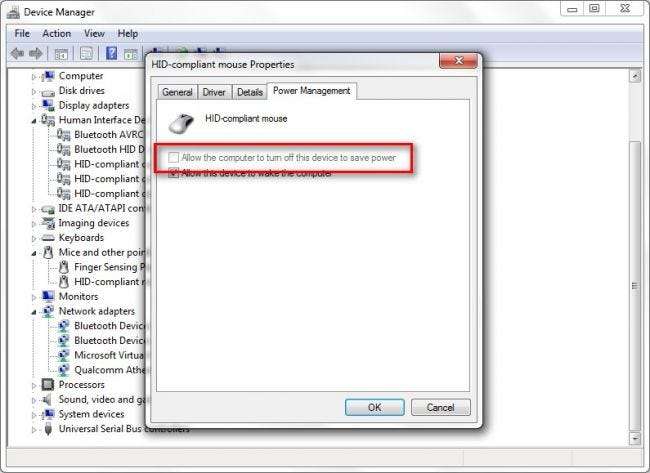
"بجلی کو بچانے کے لئے کمپیوٹر کو اس آلے کو آف کرنے کی اجازت دیں" کی کسی بھی مثال کو چیک نہیں کیا جانا چاہئے۔ آپ بالکل بھی کمپیوٹر کو بجلی کی بچت کے لئے بلوٹوتھ ریڈیو یا منسلک بلوٹوتھ ڈیوائسز کو بند کرنے کی اجازت نہیں دینا چاہتے ہیں کیونکہ یہ ہم آہنگی کے مسئلے کی بنیادی وجہ ہے جو آپ اپنے ماؤس کے ساتھ دیکھ رہے ہیں۔ بلوٹوتھ سے متعلق کسی بھی چیز کے ل everything ہر چیز کی جانچ پڑتال کے علاوہ اگر آپ کے پاس کسی بھی قسم کے USB ڈونگلے کے ذریعہ ماؤس کا جوڑا ہے تو نیچے دیئے گئے USB حصے کو نظرانداز نہ کریں۔ اگر آپ ایسا کرتے ہیں تو ، آپ کو "یونیورسل سیریل بس کنٹرولرز" سیکشن میں درج یوایسبی ڈیوائسز کے ذریعہ کنگھا کرنا پڑے گا تاکہ کمپیوٹر کو بجلی کی بچت کے لئے یوایسبی پورٹس / حب آف کرنے کا بندوبست نہیں کیا گیا ہو (جس سے مواصلات کی پریشانی پیدا ہو گی۔ USB سے چلنے والا ڈونگل اور ماؤس)۔
ڈرائیوروں کو اپ ڈیٹ کرنے ، سروسز کو ٹوگل کرنے ، اور پاور مینجمنٹ کے آپشنز کو چیک کرنے کے بعد ، اپنے کمپیوٹر کو دوبارہ بوٹ کریں۔ اگر آپ اس وقت مداخلت سے پاک ماؤس استعمال سے لطف اندوز نہیں ہورہے ہیں تو ہم سختی سے کسی دوسرے بلوٹوت ماؤس کو سسٹم کی جانچ کرنے کے لئے کسی ناقص ماؤس اور / یا بلوٹوت ڈونگل کو مسترد کرنے کی سفارش کرنے کی سفارش کرتے ہیں۔
ایک دبانے ٹیک سوال ہے؟ [email protected] پر ہمیں ایک ای میل گولی مارو اور ہم اس کا جواب دینے کی پوری کوشش کرینگے۔







